티스토리 뷰
PDF 문서는 보안성과 호환성이 뛰어나 널리 사용되며, 이를 효과적으로 편집하려면 신뢰할 수 있는 PDF 편집 프로그램이 필요합니다. 이스트소프트에서 개발한 알PDF는 PDF 변환, 편집, 병합, OCR 등 다양한 기능을 제공하는 대표적인 소프트웨어입니다.
그러나 비공식 경로 다운로드나 설치 오류로 인해 문제가 발생할 수 있습니다. 이번 글에서는 공식 다운로드 방법, 안전한 설치법, 설치 오류 해결법, 그리고 활용법까지 상세히 안내해 드리겠습니다.


1. 알PDF란? – 프로그램 개요
알PDF는 이스트소프트(ESTsoft)에서 개발한 PDF 편집 소프트웨어로, 사용자가 PDF 문서를 생성, 변환, 편집, 병합, 보안 설정까지 쉽게 할 수 있도록 지원하는 프로그램입니다. 일반적인 PDF 뷰어가 단순한 문서 열람 기능만 제공하는 것과 달리, 알PDF는 강력한 편집 기능과 다양한 변환 옵션을 갖추고 있어 업무나 학습에서 활용도가 높습니다.
1-1. 알PDF의 주요 기능
- PDF 생성 및 변환: 워드(docx), 엑셀(xlsx), 파워포인트(pptx), 이미지(jpg, png) 등을 PDF로 변환하거나, PDF를 다시 원래 파일 형식으로 변환 가능
- PDF 편집 및 주석 추가: PDF 내 텍스트 수정, 하이라이트, 밑줄, 주석 삽입, 첨부파일 추가 등의 기능 제공
- 페이지 편집 기능: 페이지 추가, 삭제, 순서 변경, 회전 등 페이지 관리 가능
- OCR(광학 문자 인식) 기능: 이미지 기반의 PDF에서 텍스트를 인식 및 편집 가능(유료 기능)
- 보안 기능: 암호 설정, 인쇄 및 복사 제한, 전자서명 추가 등을 통한 문서 보안 강화
1-2. 알PDF 무료 버전과 유료 버전의 차이
알PDF는 무료로 제공되지만, 일부 기능은 유료 버전에서만 사용 가능합니다.
| 기능 | 무료 버전 | 유료 버전 |
| PDF 열람 및 기본 편집 | O | O |
| PDF 변환 (워드, 엑셀, PPT 등) | O | O |
| OCR(광학 문자 인식) 기능 | X | O |
| PDF 문서 암호화 및 서명 기능 | X | O |
무료 버전만으로도 기본적인 PDF 변환, 편집, 페이지 조정 등의 기능을 사용할 수 있으므로 대부분의 사용자에게 충분한 기능을 제공합니다.
2. 알PDF 최신 버전 다운로드 방법 (공식 사이트 안내)


2-1. 알PDF 공식 다운로드 경로
알PDF는 반드시 이스트소프트 공식 홈페이지에서 다운로드해야 합니다. 비공식 경로에서 다운로드할 경우 악성코드 감염 위험이 높으므로 주의가 필요합니다.
- 공식 다운로드 링크: 알툴즈 공식 홈페이지
2-2. 알PDF 다운로드 방법
- 공식 홈페이지 방문
- 인터넷 브라우저에서 알툴즈 공식 홈페이지에 접속합니다.
- ‘알PDF’ 제품 페이지 이동
- 홈페이지 상단 메뉴에서 “제품”을 선택한 후 ‘알PDF’ 항목을 클릭합니다.
- 최신 버전 다운로드
- 최신 업데이트 날짜를 확인한 후 ‘설치하기’ 버튼을 클릭합니다.
- 설치 파일 저장 및 실행
- 다운로드한 ALPDF_Setup.exe 파일을 안전한 위치(예: 바탕화면)에 저장한 후 실행합니다.
3. 안전한 다운로드를 위한 주의사항 (악성코드 주의!)

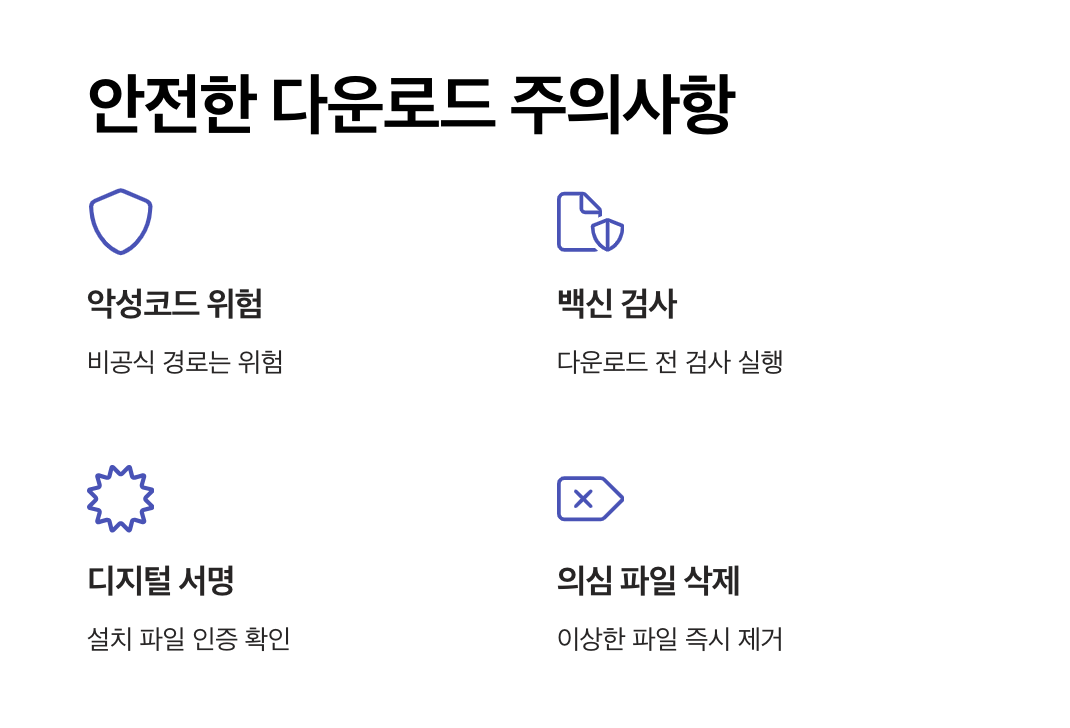
알PDF는 반드시 공식 다운로드 경로를 통해 설치해야 합니다. 인터넷에는 크랙 버전이나 변조된 설치 파일이 존재하며, 이러한 파일에는 악성코드, 랜섬웨어, 바이러스 등이 포함될 가능성이 높습니다. 따라서 안전한 다운로드를 위해 다음 주의사항을 반드시 숙지해야 합니다.
3-1. 비공식 사이트 및 불법 공유 파일 주의
비공식 사이트에서 제공하는 알PDF 설치 파일은 신뢰할 수 없는 소스일 가능성이 높습니다. 이를 다운로드하면 악성코드 감염, 개인정보 유출, 시스템 손상 등의 피해를 입을 수 있습니다.
비공식 다운로드 경로의 위험성
- 토렌트 및 파일 공유 사이트
- 불법으로 공유되는 파일 중에는 악성코드가 포함된 변조된 프로그램이 많습니다.
- 일부 파일은 정상적인 프로그램처럼 보이지만 백그라운드에서 시스템을 감염시킬 수 있습니다.
- 출처가 불분명한 블로그 및 웹사이트
- 공식 사이트를 사칭하는 경우가 많으며, 다운로드 링크가 광고 사이트 또는 악성 코드 사이트로 연결될 가능성이 높습니다.
- 일부 사이트에서는 광고 프로그램(애드웨어) 또는 불필요한 프로그램(PUP)이 함께 설치될 수 있습니다.
- 무료 크랙 버전 제공 사이트
- 유료 기능을 무료로 사용할 수 있도록 조작된 크랙 버전은 대부분 백도어(해킹 프로그램)나 바이러스가 포함되어 있습니다.
- 크랙 버전을 설치할 경우, 개인정보가 유출되거나 시스템이 원격 제어될 위험이 있습니다.
3-2. 악성코드 감염 여부 확인 방법
다운로드한 파일이 안전한지 확인하는 방법은 여러 가지가 있습니다. 다음 절차를 통해 설치 파일이 신뢰할 수 있는지 반드시 점검해야 합니다.
1) 다운로드 후 백신 프로그램 검사
설치 파일을 실행하기 전 반드시 백신 프로그램을 사용하여 검사해야 합니다.
- Windows Defender 검사 방법
- 다운로드한 ALPDF_Setup.exe 파일을 마우스 오른쪽 버튼으로 클릭합니다.
- "Microsoft Defender로 검사"를 선택합니다.
- 검사가 완료되면 위험 요소가 없는지 확인합니다.
- 추가적인 백신 프로그램 검사 방법
- V3, Kaspersky, Norton, Avast, Malwarebytes 등의 보안 프로그램을 사용하여 설치 파일을 스캔합니다.
- VirusTotal과 같은 웹사이트에서 파일을 업로드하여 다중 백신 엔진으로 검사할 수도 있습니다.
2) 설치 파일의 디지털 서명 확인
정품 설치 파일인지 확인하는 가장 확실한 방법은 "디지털 서명"을 확인하는 것입니다.
- 다운로드한 ALPDF_Setup.exe 파일을 마우스 오른쪽 버튼으로 클릭합니다.
- 속성(Properties)을 선택합니다.
- 디지털 서명(Digital Signatures) 탭을 클릭합니다.
- "ESTsoft Corp."가 서명자로 표시되는지 확인합니다.
- 서명 세부 정보를 확인하여 변조 여부를 점검합니다.
정품 설치 파일에는 "ESTsoft Corp."의 서명이 포함되어 있어야 하며, 서명이 없거나 위조된 경우 즉시 삭제해야 합니다.
3) 설치 과정에서 불필요한 프로그램 설치 여부 확인
일부 악성 프로그램은 설치 과정에서 원하지 않는 프로그램을 자동으로 설치하려고 합니다.
- 설치 중 추가 프로그램 설치 항목이 있는지 주의 깊게 확인합니다.
- "동의합니다" 버튼을 누르기 전에 설치 옵션을 확인하여 필요 없는 프로그램이 함께 설치되지 않도록 합니다.
- 광고성 프로그램(애드웨어), 웹브라우저 확장 프로그램, 추가 툴바 설치 옵션을 해제합니다.
4. 알PDF 설치 및 기본 설정 방법


4-1. 설치 단계별 안내
안전하게 다운로드한 파일을 설치하는 과정도 신중해야 합니다. 다음 단계를 따라 알PDF를 올바르게 설치할 수 있습니다.
- 다운로드한 설치 파일 실행
- ALPDF_Setup.exe 파일을 실행합니다.
- 이용 약관 동의 및 설치 경로 선택
- 이용 약관을 꼼꼼히 확인한 후 동의합니다.
- 기본 설치 경로(C:\Program Files\ESTsoft\ALPDF)를 그대로 유지하는 것이 좋습니다.
- 자동 업데이트 설정 여부 선택
- 최신 기능 및 보안 패치를 유지하려면 자동 업데이트 허용을 선택합니다.
- 설치 완료 후 프로그램 실행
- 설치가 완료되면 바로 실행하여 기본 설정을 확인합니다.
4-2. 추천 기본 설정
1) PDF 기본 프로그램으로 설정
알PDF를 기본 PDF 뷰어로 설정하면 PDF 파일을 더블 클릭할 때 자동으로 실행됩니다.
- 프로그램 실행 후 "기본 PDF 프로그램으로 설정" 옵션을 활성화합니다.
- 파일 연결 설정에서 기존 PDF 뷰어 대신 알PDF를 기본값으로 지정합니다.
2) OCR 기능 활성화 (유료 기능)
OCR(광학 문자 인식) 기능을 활성화하면 이미지 기반의 PDF 문서를 텍스트로 변환하여 편집할 수 있습니다.
- 환경 설정에서 OCR 기능 활성화
- 한글 및 다국어 지원 설정 가능
- 스캔 문서를 PDF로 변환 후 편집 가능
3) 보안 설정 확인
중요한 문서는 보안 기능을 활용하여 암호를 설정할 수 있습니다.
- "문서 암호 설정"을 통해 무단 열람 방지
- "편집 및 인쇄 제한" 기능을 사용하여 문서 무단 변경 방지
- 전자 서명 추가 기능을 활용하여 중요한 계약서 등을 보호
5. 추가 정보 및 주의사항


5-1. 설치 오류 해결 방법
설치 중 오류가 발생하면 다음 해결 방법을 시도해 볼 수 있습니다.
- 기존 설치 파일 삭제 후 재설치
- 프로그램 충돌이 발생할 수 있으므로, 기존 버전을 완전히 삭제한 후 최신 버전을 다시 설치합니다.
- 관리자 권한으로 실행
- 설치 파일을 마우스 오른쪽 버튼으로 클릭 후 "관리자 권한으로 실행"을 선택하여 설치합니다.
- Windows 업데이트 확인
- 시스템이 최신 상태인지 확인하고, 업데이트 후 다시 설치를 진행합니다.
5-2. 정기적인 업데이트 및 유지 관리
- 최신 보안 패치와 기능 업데이트를 적용하려면 정기적으로 최신 버전으로 업데이트하는 것이 중요합니다.
- 업데이트가 제공되면 공식 홈페이지에서 직접 다운로드하여 설치하는 것이 가장 안전한 방법입니다.
6. 비교 및 활용 전략
6-1. 알PDF vs 유사 프로그램 비교
| 기능 | 알PDF (무료) | Adobe Acrobat (유료) | Foxit PDF Editor (유료) |
| PDF 편집 | O | O | O |
| OCR 기능 | X (유료) | O | O |
| 문서 암호화 | X (유료) | O | O |
| PDF 변환 | O | O | O |
| 가격 | 무료 | 월 14,000원~ | 월 8,000원~ |
6-2. 활용 팁
- 단축키 활용
- Ctrl + T → 텍스트 편집 모드
- Ctrl + Shift + M → 문서 병합
- 문서 보안 강화
- 암호 설정을 통해 PDF 파일을 무단 편집 및 열람 방지
- 정기 백업
- 중요한 문서는 클라우드(Google Drive, OneDrive 등)에 저장하여 데이터 손실 방지
FAQ – 자주 묻는 질문


Q1. 알PDF를 설치했는데 실행이 되지 않습니다. 해결 방법이 있을까요?
- A1. 알PDF가 실행되지 않는 경우, 먼저 기존 버전을 완전히 삭제한 후 다시 설치해 보세요. 또한, 관리자 권한으로 실행하거나, Windows 업데이트가 최신 상태인지 확인하는 것도 도움이 될 수 있습니다. 그래도 문제가 지속된다면, 알툴즈 고객센터를 통해 문의하는 것이 좋습니다.
Q2. 알PDF를 기본 PDF 뷰어로 설정하려면 어떻게 해야 하나요?
- A2. 알PDF 실행 후 설정 > 기본 프로그램 설정에서 "알PDF를 기본 PDF 프로그램으로 설정" 옵션을 활성화하면 됩니다. 만약 적용되지 않는다면, Windows의 기본 앱 설정에서 PDF 기본 앱을 알PDF로 변경하세요.
Q3. 알PDF 무료 버전과 유료 버전의 차이점은 무엇인가요?
- A3. 무료 버전은 PDF 열람, 편집, 변환 기능을 제공하지만, OCR(광학 문자 인식), PDF 암호화, 고급 편집 기능 등은 유료 버전에서만 사용할 수 있습니다. 자세한 비교는 공식 홈페이지에서 확인할 수 있습니다.
Q4. 알PDF 설치 중 “설치 파일이 손상되었습니다”라는 오류가 발생합니다. 어떻게 해결할 수 있나요?
- A4. 해당 오류는 다운로드한 설치 파일이 손상되었거나, 바이러스 백신 프로그램이 파일을 차단했을 때 발생할 수 있습니다. 해결 방법으로는 공식 홈페이지에서 다시 다운로드하거나, 백신 프로그램을 일시적으로 비활성화한 후 설치하는 것이 있습니다.
Q5. 알PDF에서 PDF 문서를 워드 파일로 변환할 수 있나요?
- A5. 네, 알PDF는 PDF를 워드(docx), 엑셀(xlsx), 파워포인트(pptx) 등으로 변환하는 기능을 제공합니다. 무료 버전에서도 변환 기능을 사용할 수 있지만, 일부 고급 기능은 유료 버전에서만 지원됩니다.
관련 참고 링크
| 관련 사이트 | 소개 |
| 1. 이스트소프트 알툴즈 공식 홈페이지 | 알PDF의 공식 다운로드 및 제품 정보를 확인할 수 있는 이스트소프트 알툴즈 공식 홈페이지입니다. 최신 버전 다운로드와 유료 기능 안내, 고객지원 서비스까지 이용할 수 있습니다. |
| 2. 이스트소프트 고객지원 센터 | 알PDF 설치 및 사용 중 발생할 수 있는 오류 해결 방법을 확인할 수 있는 고객지원 센터입니다. 자주 묻는 질문(FAQ)과 상세한 해결 가이드를 제공합니다. |
| 3. VirusTotal – 파일 악성코드 검사 사이트 | 다운로드한 알PDF 설치 파일이 안전한지 확인할 수 있는 무료 온라인 바이러스 검사 서비스입니다. 의심스러운 파일을 업로드하면 여러 보안 엔진을 활용하여 악성코드 여부를 분석해 줍니다. |
| 4. Microsoft Windows 기본 앱 설정 가이드 | 알PDF를 기본 PDF 뷰어로 설정하는 방법을 확인할 수 있는 Microsoft 공식 지원 페이지입니다. Windows 기본 프로그램 변경 및 파일 연결 방법에 대한 안내를 제공합니다. |
결론


알PDF는 강력한 PDF 편집 프로그램으로, 공식 사이트에서 안전하게 다운로드하는 것이 필수적입니다. 비공식 경로에서 다운로드하면 악성코드 감염 위험이 있으므로 주의해야 합니다. 또한, 설치 오류 해결법을 숙지하고, 프로그램 설치 후 기본 설정을 최적화하면 PDF 변환, 편집, OCR 기능 등을 더욱 효과적으로 활용할 수 있습니다.
이제 안전한 알PDF 최신 버전 다운로드 방법을 따라 PDF 작업의 효율성을 높여 보시길 바랍니다.
PASS 인증서 갱신 방법: 유효기간 확인, 오류 해결, 연장 절차 정리
PASS 인증서는 다양한 온라인 서비스에서 본인 확인 및 전자 서명을 위한 필수 인증 수단입니다. 은행, 공공기관, 쇼핑몰 등에서 널리 사용되며, 유효기간이 만료될 경우 정상적인 서비스 이용이
dandan.sisimoms.com
인터넷 속도 빠른 통신사 순위! KT, SK, LG 비교 및 요금제 정리
인터넷 속도는 현대 사회에서 필수적인 요소로 자리 잡았습니다. 재택근무, 온라인 학습, 스트리밍 서비스 등 많은 활동이 인터넷의 품질에 따라 달라지며, 안정적이고 빠른 속도는 생산성과 생
dandan.sisimoms.com
한글 파일 복구 방법 총정리 – 삭제된 문서, 깨진 파일 살리는 법
한글 파일은 업무와 학업에서 널리 사용되지만, 실수로 삭제되거나 손상되는 경우 큰 불편을 겪을 수 있습니다. 특히 문서 오류(문서 깨짐, 호환성 문제 등)가 발생하면 중요한 데이터를 잃어버
dandan.sisimoms.com
인감증명서 발급 방법 총정리: 방문, 무인발급기, 대리 발급까지
인감증명서는 개인의 인감도장이 본인의 것임을 공식적으로 증명하는 문서로, 부동산 거래, 대출, 법률 서류 작성 등에서 필수적으로 요구됩니다. 인감증명서 발급 방법에는 주민센터 방문, 무
dandan.sisimoms.com
카카오 대리운전 사용법: 카카오 T 대리 호출 방법 & 요금 할인 꿀팁
카카오 대리운전 사용법을 아직 잘 모르시는 분들을 위해 2025년 최신 정보를 바탕으로 단계별 가이드를 준비했습니다. 앱 설치부터 회원가입, 호출, 결제까지 모든 과정을 쉽게 따라 할 수 있도
dandan.sisimoms.com
'IT 정보' 카테고리의 다른 글
| 카카오톡 비밀 채팅이란? 일반 채팅과 차이점 및 보안 설정 가이드 (0) | 2025.03.21 |
|---|---|
| 502 Bad Gateway VS 504 Gateway Timeout 오류 (0) | 2025.03.20 |
| PASS 인증서 갱신 방법: 유효기간 확인, 오류 해결, 연장 절차 정리 (0) | 2025.03.18 |
| 인터넷 속도 빠른 통신사 순위! KT, SK, LG 비교 및 요금제 정리 (0) | 2025.03.17 |
| 2025년 AI 전망 – 생성형 AI, 자동화, 일자리 변화까지 총정리 (0) | 2025.03.16 |
